Как войти в личный кабинет Теле2 – подробная инструкция
Онлайн-сервис самообслуживания абонентов Теле2 является очень удобным инструментом с богатым функционалом. Зная, как войти в личный кабинет теле2, вы сможете выполнять множество операций со своим счетом. Например, сервис предоставляет абонентам возможность контролировать движение средств на своем счете, менять тарифы, подключать и отключать услуги, переводить деньги с Теле2, пополнять баланс и т.п. Чтобы зарегистрироваться в личном кабинете Теле2 выполните следующие действия:
Без пароля
Если вы хотите выполнить вход без пароля, перейдите по адресу login.tele2.ru . Отметьте вкладку «Без пароля», после чего введите номер телефона и нажмите кнопку «Войти».
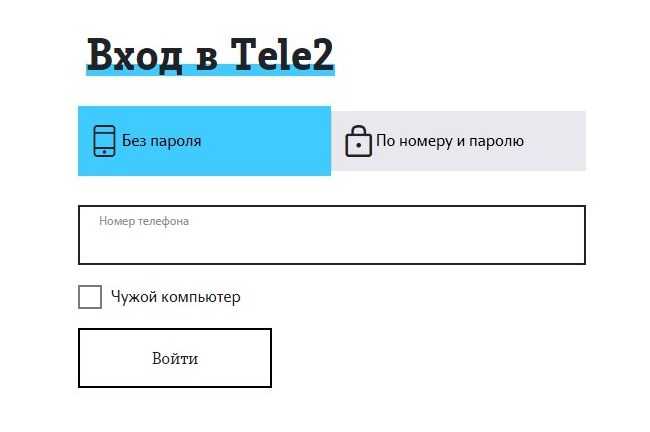
На телефон поступит запрос, на который необходимо ответить введя цифру «1». Теперь осталось принять SMS-сообщение, в котором будет указан временный пароль. Воспользуйтесь им и введите его в специальное для этого окно.

Если вы сделали все правильно, то откроется главная страничка. Здесь можно просмотреть баланс, ознакомиться с деталями тарифа и остатками.
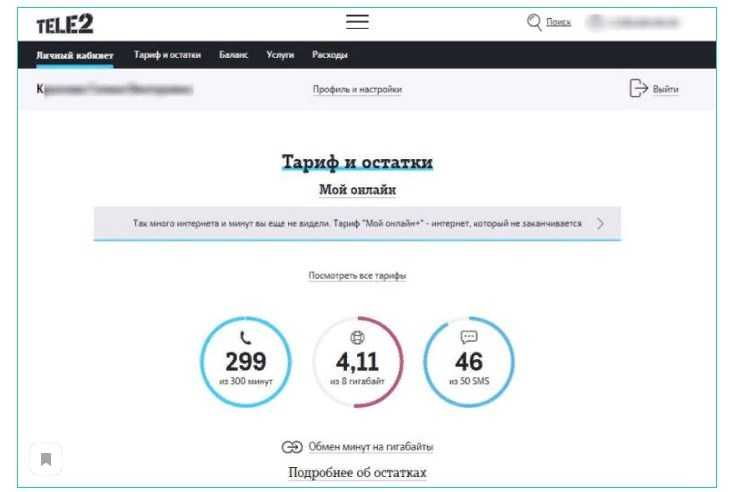
В настройках есть возможность сменить временный код на более удобный и запоминающийся. Если вы захотите изменить код, два раза введите новый пароль и подтвердите действие при помощи ввода кода из SMS-сообщения. В принципе, всегда возможен вход по номеру мобильного телефона, но часто это доставляет неудобства. Заходить проще с логином (ваш номер мобильного телефона) и придуманным паролем.
Как войти без доступа к смартфону
Возможен вход по логину и паролю:
- На сайте my.tele2.ru кликните на кнопку авторизации.
- Пропишите номер телефона.
- Нажмите кнопку «Вход по паролю».
- Укажите защитную комбинацию, которую вы прописали в настройках личного кабинета самостоятельно. В качестве логина используйте номер сотового.
Следует учитывать, что при отсутствии пароля войти получится только посредством кода идентификации через СМС-сообщение. Поэтому в ряде случаев без телефонного номера войти и работать в сервисе невозможно.
Пользоваться онлайн-сервисом можно на мобильном устройстве или через персональный компьютер, функциональные возможности не отличаются.
Возможности личного кабинета
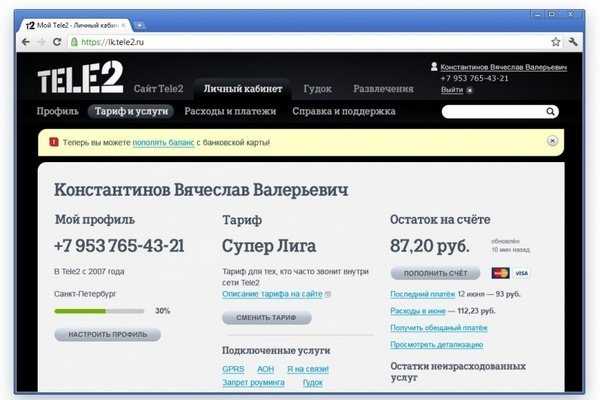
В список преимуществ и возможностей использования личной страницы ТЕЛЕ2 входит:
- Просмотр информации о состоянии личного счета;
- Перевод средств;
- Просмотр и смена текущего тарифного плана;
- Блокирование и разблокирование сим-карточки;
- Настройка мобильного интернета в автоматическом режиме;
- Оплата услуг мобильной связи;
- Выписка платежей и работа с банковскими картами;
- Круглосуточная поддержка и общение со службой ТЕЛЕ2;
- Доступ к детальной информации по поводу услуг, нововведений, условий, стоимости.
В личном кабинете функционал размещен на удобных местах и разделен на важные категории и группы.
Немаловажным преимуществом системы Теле2 является возможность перевести деньги на карту банка. Перевод с Теле2 на Сбербанк осуществляется по такой схеме:
Статус зачисления средств можно посмотреть в личном кабинете.
С помощью системы Теле2 можно переводить средства между сим картами, на мобильный номер другого оператора и расчетный счет любого банка страны.
Благодаря запущенному приложению «Мобильная коммерция» можно перевести средства с Теле2 на Теле2. Для этого необходимо следовать инструкции:
- Выполнить вход в интернет и набрать электронный адрес: market.tele2.ru;
- В появившемся окне ввести номер мобильного телефона;
- На телефон придет код доступа к счету, который нужно ввести в пустую строку;
- Указать сумму перечисления и номер мобильного телефона, на который будут зачислены средства.
После чего отправить ответное бесплатное смс на уведомление, пришедшее на телефон.
USSD команды

Провайдер Теле2 предоставляет возможность перечислять деньги не только с помощью официального сайта и мобильного приложения. Так же можно воспользоваться USSD командами, которые позволяют в быстрые сроки перевести средства. В список самых полезных USSD-команд сети Теле2 входят:
1. Управление счетом:
- *105# — баланс телефона;
- *122*1# — подключение услуги «Обещанный платеж»;
- *123*номер# — опция «Пополни мой счет»;
- *145# — справка об услуге «Мобильный перевод»;
2. Информация о тарифе и услугах:
- *108# — сведения о действующем тарифном плане;
- *107# — параметры тарифа: интернет-трафик, доступное количество смс и минут;
- *146# — сведения о тарифах в международном и внутрисетевом роуминге;
- *153# — контроль подключенных платных предложений;
- *115# — информация об услуге «Гудок»;
- *117# — справка об опции «Антиопределитель номера»;
- *111# — подключение справочной службы;
3. Сведения об интернет-трафике:
- *155*0# — доступное количество минут, смс;
- *155*15# — остаток трафика при услуге «Интернет с телефона»;
- *155*19# — остаток на счету при опции «Пакет интернета»;
- *155*201# — информация о неиспользованном трафике;
4. Другие важные команды:
- *201# — напоминание мобильного номера;
- *144# — управление подписками в Теле2;
- *159# — открытие доступа к оплате товаров и услуг.
Примечание: после каждой набранной команды нажать на телефоне «Звонок».
Как сменить тариф?
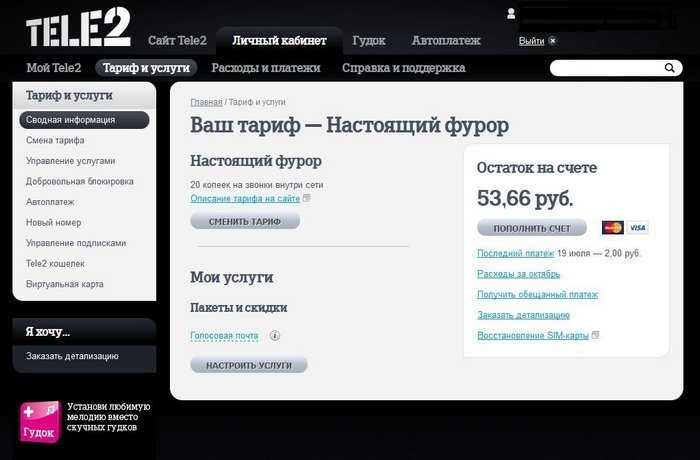
Один из самых удобных способов смены тарифа Теле2 — с помощью личного кабинета. Схема действий такая:
Так же сменить тарифный план можно с помощью звонка оператору. На телефоне набрать номер 630 и следовать инструкции оператора.
Основные правила использования личного кабинета
Интерфейс продуман, таким образом, чтобы не возникало проблем у пользователей. Меню разработано специально, чтобы пользователь мог одним кликом решить проблемы.
Зайдя в личный кабинет, абонент на первой странице увидит персональную информацию о счете – баланс, подключенные услуги, расходы за месяц. На главном листе можно увидеть меню оплаты связи. Через сервис доступно пополнение счета через банковскую карту.
Первая страница расскажет о тарифном плане и услугах, которые разделены на платные и бесплатные. В данном разделе присутствует и список заблокированных пользователей. Регулирование подключений осуществляется простым способом, достаточно щелкнуть один раз напротив нужного наименования услуги.
Тут же находится раздел «Расходы». Детализация доступна совершенно бесплатно. При запросе приходит информация о тратах на интернет, смс, звонков. При минусовом балансе можно запросить у оператору обещанный платеж.
Пользоваться личным кабинетом сможет человек с любым уровнем владения ПК
Важно после завершения работы в личном кабинете нажать кнопку «Выйти»
Важно, не сохранять учетные данные на компьютере, чтобы не допустить к персональным данным другого человека
Сброс пароля Windows 10 без программ
Для начала о двух способах сброса пароль Windows 10 без сторонних программ (только для локальной учетной записи). В обоих случаях вам потребуется загрузочная флешка с Windows 10, не обязательно с той же версией системы, что установлена на вашем компьютере.
Первый метод состоит из следующих шагов:
- Загрузитесь с загрузочной флешки Windows 10, затем в программе установки нажмите клавиши Shift+F10 (Shift + Fn + F10 на некоторых ноутбуках). Откроется командная строка.
- В командной строке введите regedit и нажмите Enter.
- Откроется редактор реестра. В нем в левой панели выделите HKEY_LOCAL_MACHINE, а затем в меню выберите «Файл» — «Загрузить куст».
- Укажите путь к файлу C:WindowsSystem32configSYSTEM (в некоторых случаях буква системного диска может отличаться от привычной C, но нужную букву легко определить по содержимому диска).
- Задайте имя (любое) для загруженного куста.
- Откройте загруженный раздел реестра (будет находиться под заданным именем в HKEY_LOCAL_MACHINE), а в нем — подраздел Setup.
- В правой части редактора реестра дважды кликните по параметру CmdLine и задайте значение cmd.exe
- Аналогичным образом поменяйте значение параметра SetupType на 2.
- В левой части редактора реестра выделите раздел, имя которого вы задавали на 5-м шаге, затем выберите «Файл» — «Выгрузить куст», подтвердите выгрузку.
- Закройте редактор реестра, командную строку, программу установки и перезагрузите компьютер с жесткого диска.
- При загрузке системы автоматически откроется командная строка. В ней введите команду net user чтобы посмотреть список пользователей.
- Введите команду net user имя_пользователя новый_пароль чтобы задать новый пароль для нужного пользователя. Если имя пользователя содержит пробелы, возьмите его в кавычки. Если нужно удалить пароль, вместо нового пароля введите двое кавычек подряд (без пробела между ними). Настоятельно не рекомендую набирать пароль на кириллице.
- В командной строке введите regedit и перейдите к разделу реестра HKEY_LOCAL_MACHINESystemSetup
- Удалите значение из параметра CmdLine и установите значение SetupType равным
- Закройте редактор реестра и командную строку.
В результате вы попадете на экран входа в систему, а для пользователя пароль будет изменен на нужный вам или удален.
Обзор возможностей приложения Теле2
После успешной авторизации в сервисе вы окажетесь на главной странице, где отображается информация об установленном тарифном плане, текущее количество остатков пакетных данных в расчетном периоде, точное состояние личного баланса. При помощи утилиты абонент способен:
- устанавливать, деактивировать тарифный план, дополнительные опции в режиме онлайн самостоятельно;
- настраивать контракт в соответствии с личными потребностями, менять объемы предоставленных пакетов;
- получать актуальную информацию о состоянии лицевого счета;
- своевременно оплачивать услуги сотовой связи, вносить денежные средства на баланс безналичным способом;
- запрашивать детализацию расходов за определенный период;
- общаться с представителями оператора в онлайн-чате технической поддержки;
- поставить автоматический платеж;
- подключать дополнительные интернет-сервисы за отдельную плату.
Все это превращает Tele2 приложение в полезный инструмент для любого пользователя.
Теперь вы знаете, как сменить пароль в личном кабинете, загрузить утилиту «Мой Теле2» и воспользоваться ей. Сервис бесплатно работает для всех пользователей и предоставляет большие возможности для экономии и оптимизации расходов.
Компания Теле2 постоянно работает над улучшением качества связи, внедряет новые технологии, которые значительно облегчают жизнь абонентам. Одна из последних разработок – усовершенствованный «Личный кабинет», который позволяет своевременно получать актуальную и важную информацию, управлять основными функциями мобильной связи не обращаясь за помощью в сервисные центры.
Как войти без пароля и логина?
Наиболее простой и быстрый метод авторизации в My Tele2 (личный кабинет) – вход по номеру телефона без пароля. Он избавляет от необходимости запоминать сложные комбинации и обеспечивает максимальную защиту, поскольку попасть в аккаунт без ведома владельца сим-карты невозможно. Чтобы авторизоваться, потребуется:
- посетить портал сотовой компании;
- переключиться на вкладку перехода в аккаунт my.tele.ru;
- выбрать из предложенных вариантов посещения профиля тот, что предлагает воспользоваться симкой;
- указать сим-карту, используемую человеком;
- дождаться поступления на мобильник запроса, предлагающего нажать клавишу 1;
- нажать на смартфоне упомянутую кнопку;
- дождаться, пока страница удалённого управления тарифным планом загрузится автоматически.
Отдельно нужно упомянуть, что долгое отсутствие реакции на отправленный запрос приведёт к тому, что следом на указанную симку будет отправлена смс со специальным кодом, а на сайте появится поле, куда этот код придётся вводить. В остальном вход по номеру телефона останется прежним.
Постоянный пароль и его отличие от временного
Постоянный пароль и временный пароль — это два разных вида аутентификации, которые могут быть использованы для защиты информации и доступа к различным онлайн-ресурсам.
Постоянный пароль — это уникальная комбинация символов, которая назначается пользователю и остается неизменной на протяжении длительного времени. Этот пароль создается самим пользователем или выдается администратором системы, и он должен быть запомнен и использован при каждой попытке доступа к системе или сервису.
Временный пароль, с другой стороны, является временной альтернативой постоянному паролю. Он может быть создан системой или администратором и предоставлен пользователю на определенный период времени или для единоразового использования. Временные пароли обычно действуют в течение ограниченного времени и требуют, чтобы пользователь сменил их на постоянные пароли после первого входа в систему.
Основное отличие между постоянным и временным паролем заключается в их длительности жизни и способе использования. Постоянный пароль предназначен для долгосрочной аутентификации и должен быть запомнен и использован пользователем каждый раз, когда требуется доступ к системе или сервису. Временный пароль, напротив, имеет ограниченную длительность жизни и используется как временная мера безопасности.
Постоянный пароль является более удобным для пользователей, так как не требует повторного генерирования или получения нового пароля. Однако, поскольку он используется на протяжении длительного времени, ему может угрожать риск взлома или несанкционированного доступа, если не соблюдаются рекомендации по установке сложных паролей.
Временный пароль предлагает более высокий уровень безопасности, так как его использование ограничено по времени. Он может быть создан с более сложными требованиями к символам и обновляться на регулярной основе. Однако временные пароли могут быть менее удобными для пользователей, так как требуют постоянной смены и обновления, особенно если они используются для доступа к нескольким системам или сервисам с разными требованиями к паролям.
В итоге, выбор между постоянным и временным паролем зависит от конкретных потребностей и требований системы. Постоянные пароли могут быть использованы для долгосрочного доступа к системе с простотой использования, но могут иметь угрозу безопасности. Временные пароли обеспечивают более высокий уровень безопасности, но требуют большего внимания пользователя и администратора системы.
Достоинства персонального кабинета Теле2
Главным преимуществом у личного профиля является возможность запроса детализации звонков. Только здесь можно узнать, когда были осуществлены входящие и исходящие звонки на вашем номере, куда исчезают деньги со счета, какие платные подписки подключены. Пользоваться им можно как через обычный стационарный компьютер (ноутбук), так и через планшет или мобильный телефон посредством специального приложения. К прочим преимуществам регистрации в ЛК можно отнести:
- Постоянные оповещения о выгодных предложениях и акциях;
- Новостная рассылка бесплатно;
- Возможность всегда быть в курсе ежедневных затрат;
- Включение и отключение дополнительных сервисов;
- Распечатка и детализация вызовов на платной и бесплатной основе (краткая версия);
- Отключение и подключение услуг, архива контактов, роуминга;
- Заказ новой СИМ-карты при потере;
- Проверка остатка трафика, количества минут, сообщений;
- Смена тарифа с подробным описанием пакета;
- Просмотр информации по телефонному номеру (проверка баланса на симке, действующие условия тарификации, пополнение счета без комиссии);
- Просмотр и изменение персональной информации о пользователе;
- Настройка безопасности Теле2 и входа в личный кабинет с подключением СМС-оповещений;
- Установка любимых мелодий на гудок (осуществляется в ЛК сервиса, где представлен полный каталог музыки);
- Настройка переадресации.
Как бесплатно установить приложение на телефон
Утилита от Теле2 обладает широким диапазоном функциональных возможностей. С ее помощью потребитель способен самостоятельно настраивать работу симки в соответствии со своими потребностями. Приложение является аналогом персонального кабинета, оно доступно всем абонентам оператора, независимо от подключенного тарифного плана и места проживания.
В первую очередь необходимо установить утилиту Теле 2 на сотовый телефон. Порядок активации выглядит следующим образом:
С этого момента можно запускать и использовать программу по своему усмотрению.
Как обновить приложение
Чтобы приложение работало корректно, провайдер рекомендует постоянно проверять наличие последних обновлений, использовать только актуальную и официальную версию. Пользователь способен самостоятельно уточнить текущую сборку программы. Для этого нужно авторизоваться в сервисе и перейти в раздел настроек профиля. В самом последнем пункте будет указана информация об установленной версии. Обновить «Мой Теле2» можно несколькими способами:
- Автоматически. Если ваше приложение устарело, то при очередном входе в сервис на экране смартфона отобразится уведомление с просьбой скачать последнюю сборку. Пользователю остается лишь дать согласие на загрузку. Чтобы утилита самостоятельно загружала обновления, нужно установить соответствующие параметры в Play Market. Запустите магазин ПО. На верхней панели перейдите в раздел настроек системы. Среди параметров найдите вкладку автоматических автообновлений. Переведите ползунок в активное состояние.
- Ручной активацией. Воспользуйтесь сервисом Play Market или Appstore. В поисковой строке наберите «Мой Теле2». Кликните на название приложения. В описании появится ссылка на скачивание обновлений. Нажмите ее, чтобы активировать актуальную версию ПО.
Подобным образом старайтесь регулярно отслеживать наличие изменений, чтобы сервис работал корректно и вы своевременно узнавали о новых акциях.
Следующим шагом в активации утилиты является вход в интерфейс. При осуществлении первой попытки подключения система запросит с пользователя действующий телефонный номер. После этого на указанные контактные данные поступит уведомление с паролем для авторизации в системе. Введите его в соответствующее поле на экране, далее вы окажетесь в основном меню персонального кабинета.
Если абонент не получил оповещение с подтверждением авторизации, защитным паролем от учетной записи, значит он допустил ошибку при написании телефонного номера.
При последующем использовании приложения абоненту не придется каждый раз повторять процедуру. Данные входа автоматически сохраняются.
Управление услугами в кабинете
Главное достоинство Tele2 в интуитивно понятном интерфейсе личного кабинета, следовательно, «затеряться» в нем просто невозможно. Все кнопки и функции подписаны, а значит, пользователю достаточно выбирать необходимые опции и заходить в нужные разделы для управления счетом.
Здесь легко:
- ознакомиться с остатком на балансе и пополнить счет без комиссии;
- узнать тарифный план, изучить его особенности и при необходимости сменить;
- подключить/отключить пакеты трафика и минут;
- получить детали расходов на связь за указанный период на email;
- заблокировать сим-карту или добавить другие номера для управления.
Это краткий перечень функционала, доступного как в мобильном приложении, так и в браузере компьютера.
Как отключить платные услуги
Иногда некоторые услуги утрачивают актуальность, и клиент в них больше не нуждается. Отключить их можно двумя способами.
Во вкладке «Тариф и услуги» выберите опцию «Управление услугами».
Откроется экран с полным перечнем предлагаемых сотовым оператором услуг. Напротив платной услуги передвигайте ползунок, включая и отключая опцию.
Можно просматривать все доступные и подключенные услуги. Однако нужен доступ к интернету, если сети нет, то воспользуйтесь альтернативным способом. Например, позвоните в службу поддержки по номеру горячей линии.
Как узнать баланс Теле2
Узнать остаток на счету легко одним USSD-запросом. Просто наберите на телефоне *105# и нажмите кнопку вызова. Через несколько секунд на экране отобразится нужная информация. Посмотреть баланс можно и в ЛК, для этого надо нажать «Баланс» в верхнем меню.
В любой момент можно подключить автоматический платеж.
Детализация звонков
Одной из популярнейших услуг, которую предлагает у Tele2 личный кабинет, является детализация всех исходящих и входящих вызовов с указанием номеров, времени разговора, количества списанных средств. Помимо этого в выписке можно увидеть сумму ежемесячной платы по тарифу, расценки на мобильный интернет, СМС и ММС.
Стоимость данной услуги – 15 рублей. Да и это куда удобнее, чем обращаться в офис, приносить с собой паспорт, стоять в очереди, ждать распечатки. Детализация приходит в виде файла на привязанный к аккаунту адрес электронной почты. В ней вы увидите, куда подевались деньги с баланса и в какое время.
Пополнение счета
Через ЛК удобно и быстро пополнять счет мобильного телефона, причем без комиссии. Выберите раздел «Баланс» в верхней строке меню и «Пополнить баланс».
Дальше просто: указываем номер телефона, указываем нужную сумму и в конце заполняем банковские реквизиты. Стандартная процедура покупки.
Предусмотрена возможность привязки карты банка. Так легко нажатием одной кнопки пополнять счет без необходимости постоянно вводить реквизиты карты.
Если необходимо, активируйте автоматический платеж и установите информирование о состоянии баланса посредством SMS-сообщений.
Как создать свой постоянный пароль: рекомендации и советы
Создание постоянного пароля — это важный шаг для обеспечения безопасности вашей учетной записи и личной информации. Вот несколько рекомендаций и советов, которые помогут вам создать надежный и запоминающийся постоянный пароль.
Используйте длинные пароли
Чем длиннее пароль, тем сложнее его угадать или подобрать. Рекомендуется создавать пароли длиной не менее 12 символов. Используйте комбинацию строчных и прописных букв, цифр и специальных символов.
Избегайте очевидных паролей
Избегайте использования очевидных паролей, таких как «123456» или «password». Такие пароли являются первыми целями для злоумышленников и легко поддаются подбору.
Создайте уникальные пароли для каждой учетной записи
Используйте разные пароли для разных учетных записей. Если один пароль будет скомпрометирован, остальные учетные записи останутся в безопасности. Не используйте один и тот же пароль для всех своих аккаунтов.
Не используйте личные данные
Избегайте использования личных данных, таких как ваше имя, дата рождения или номер телефона в качестве пароля. Злоумышленники могут легко получить доступ к этой информации и использовать ее для взлома вашей учетной записи.
Используйте фразу или несколько слов
Использование фразы или нескольких слов вместо одного слова делает пароль более запоминающимся. Например, «Ялюблюкотовищерыжихойесть5» может быть надежным и легким для запоминания паролем.
Обновляйте пароль регулярно
Не забывайте обновлять свой постоянный пароль регулярно. Рекомендуется менять пароль каждые 3-6 месяцев, чтобы усилить его безопасность.
Следуя этим рекомендациям, вы сможете создать надежный постоянный пароль, который защитит вашу личную информацию от несанкционированного доступа.

























